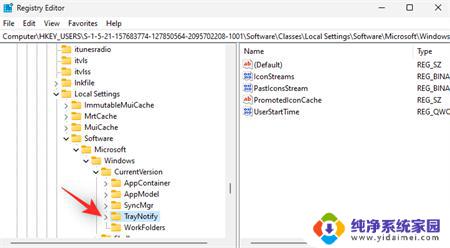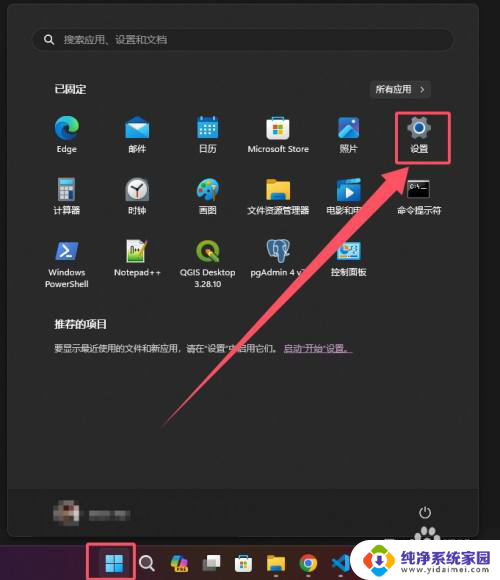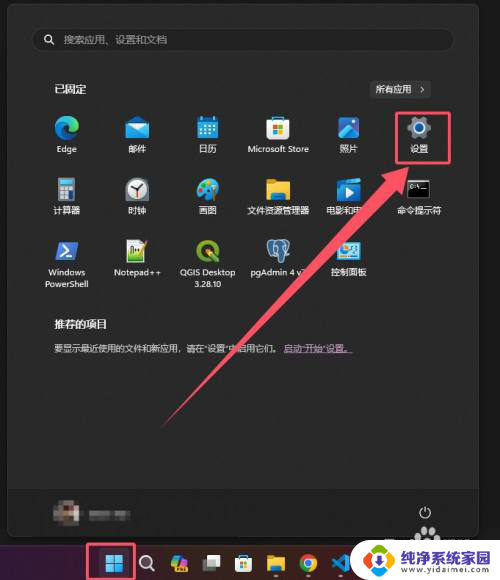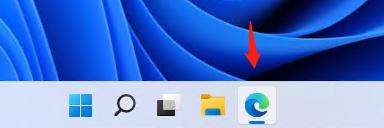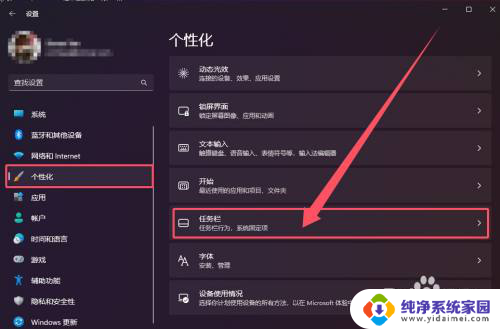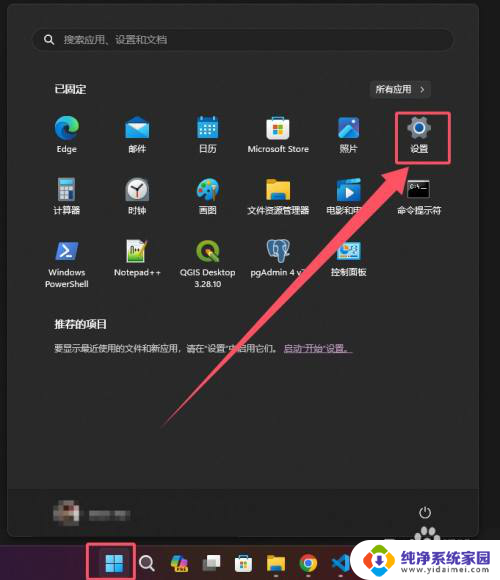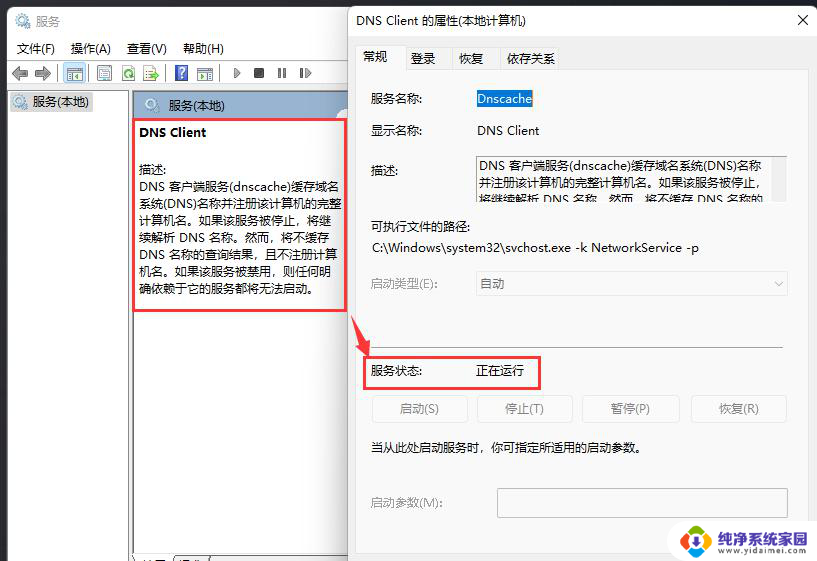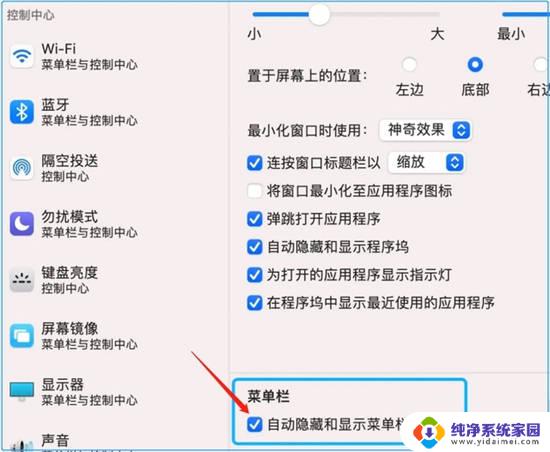清理win11图标缓存 删除Win11任务栏系统托盘图标缓存的简易教程
Win11作为微软最新推出的操作系统,带来了全新的用户界面和功能体验,随着长时间使用,我们可能会发现任务栏系统托盘图标出现了缓存积累的问题,导致图标显示不正常或者出现重复图标的情况。为了解决这一问题,我们可以通过清理Win11图标缓存来恢复任务栏的正常显示。接下来我将为大家介绍一种简易教程,帮助大家轻松删除Win11任务栏系统托盘图标缓存,让操作系统恢复流畅的状态。
win11系统托盘的图标缓存怎么删除方法
方法一:
1、按Windows + R启动运行。
2、键入以下内容,然后按Enter或单击OK。
3、双击HKEY_USERS。
4、双击以1001结尾的倒数第二个值。
5、现在导航到所选值下方的路径。
SoftwareClassesLocal SettingsSoftwareMicrosoftWindowsCurrentVersionTrayNotify
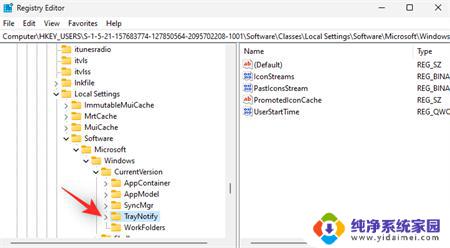
6、按住键盘上的Ctrl并选择右侧下面提到的二进制条目。
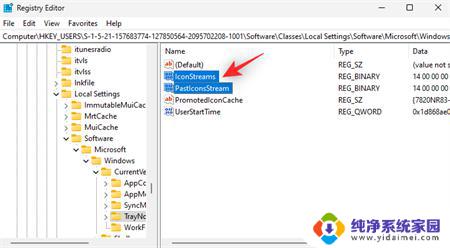
7、按键盘上的Del 。单击是确认您的选择。
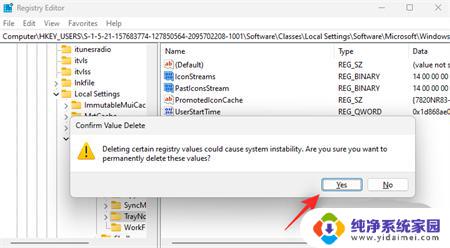
方法二:
1、以管理员身份打开命令提示符。在“开始”菜单中找到“命令提示符”,右键单击该程序并选择“以管理员身份运行”。
2、在命令提示符中输入以下命令并按下回车键:Copy Codetaskkill /f /im explorer.exe。
3、这将关闭资源管理器进程,包括任务栏和桌面,可清除系统托盘的图标缓存。
4、输入以下命令并按下回车键,以启动资源管理器进程:Copy Codestart explorer.exe。
5、这将重新启动资源管理器进程,并使系统托盘重新加载图标。此时,您的系统托盘中的图标缓存已经被清除。
以上就是清理Win11图标缓存的全部内容,对于不清楚的用户,可以参考以上步骤进行操作,希望能够对大家有所帮助。